
如果你在寻找安装Ubuntu 18.04 LTS之后要做的事情? 那么,这里可以借鉴一下!(每次都有这样的文章)
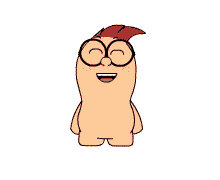
该文通过一些简单的说明提示、技巧和“需要做的事情”的选择有助于让Ubuntu 18.04更易于使用,使用起来更加愉快。 目的? 让你有最好的体验。
从常识建议和精妙的调整到有用的建议和相关指南,我们的列表并不在乎你是一个熟手或新手。 每个人都有一些收获。
使用文章底部的评论部分与其他读者分享您自己的安装后必备项目。
安装Ubuntu 18.04 LTS后要做的11件事情1.查看Ubuntu 18.04 LTS的新功能
Ubuntu 18.04 LTS有较大更新。 具有许多新功能和重大变化。 有一个新的桌面,一个新的Linux内核,新的应用程序 – 几乎是一个新的东西!
所以在你做任何事情之前,应该加快认识Ubuntu 18.04 LTS的新功能。
2.确保你你的系统是最新的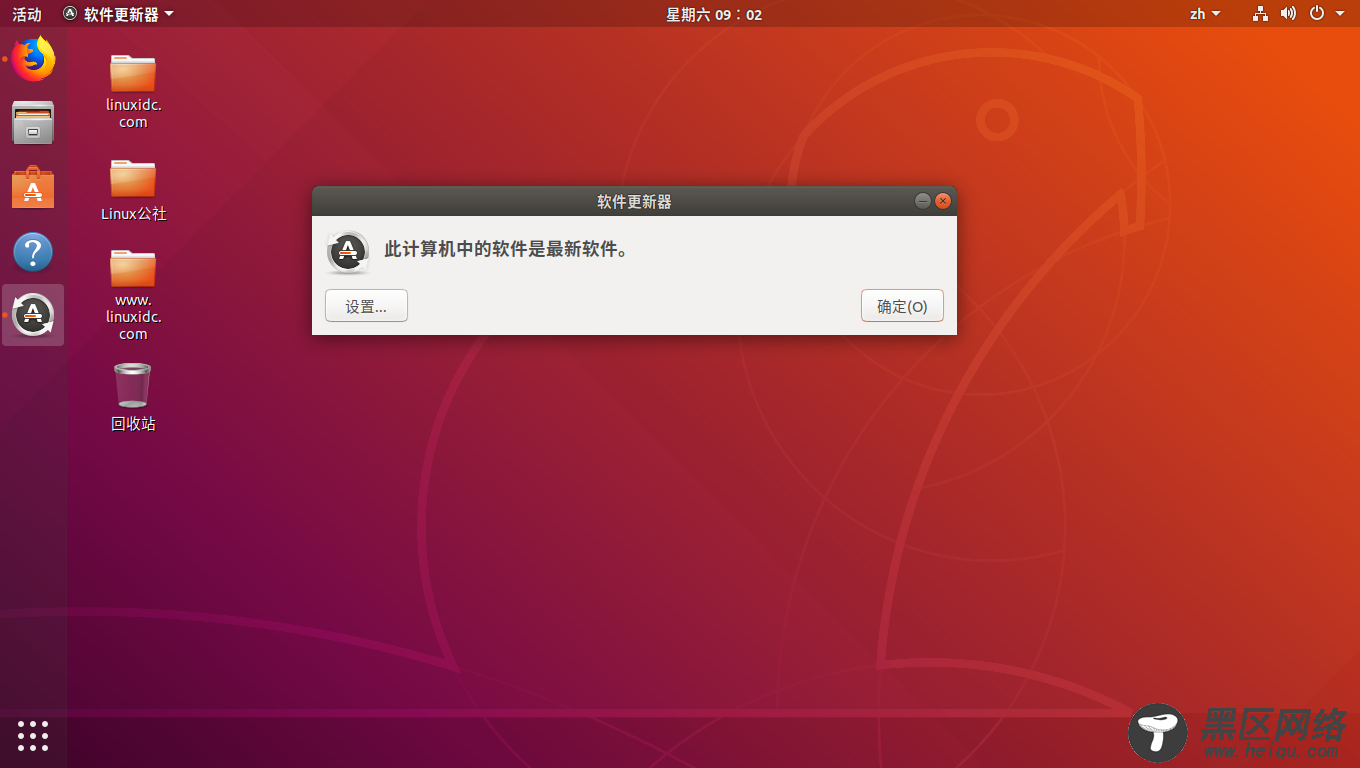
Ubuntu 18.04要做的事情 – 检查更新
从您USB或光盘安装后,Ubuntu 18.04 LTS的其他更新可能已经发布。
要查看是否有任何安全修复程序或错误修补程序正在等待您,您需要手动检查更新。
只需点击Windows /超级按键(或点击底座底部的“应用程序”按钮)打开应用程序菜单。 搜索“软件更新程序”。 启动应用程序以检查更新,并安装所有可用的更新。
3.启用媒体编解码器Ubuntu 18.04安装编解码器
Ubuntu提供了在安装过程中自动安装第三方编解码器,受限额外服务(如Adobe Flash插件)和专有驱动程序。
但是,如果您在安装过程中没有注意到该复选框(或者完全忘记了该复选框),则无法播放MP3文件,观看在线视频或利用改进的图形卡支持,直到安装完所有 相关软件包。
apt://ubuntu-restricted-extras/
4.为Ubuntu Dock启用“最小化点击”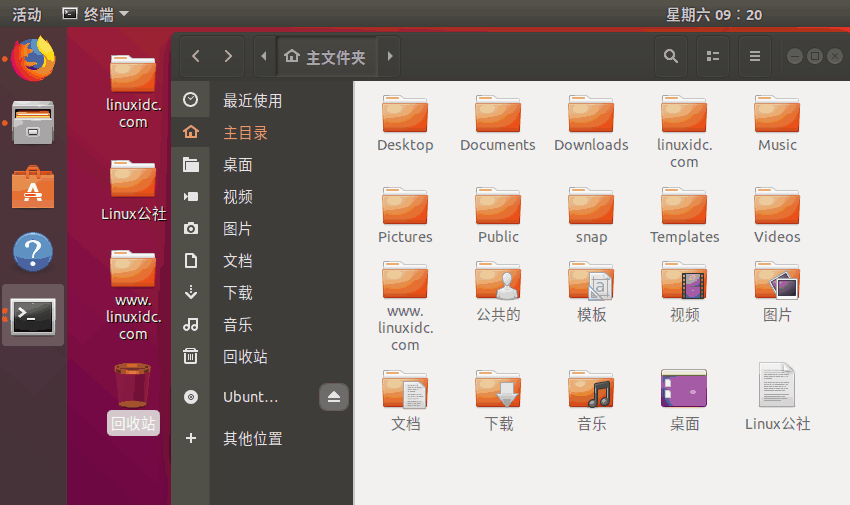
Ubuntu Dock(位于屏幕左侧的任务栏)可以轻松打开,管理和切换您最喜爱的应用程序与正在运行的应用程序。
我喜欢点击Dock中的应用程序图标来恢复,切换并最小化它。 这是Windows中的默认行为。
但默认情况下,Ubuntu Dock关闭了此选项。
谢天谢地,您只需在Terminal应用程序中运行此命令,就可以轻松地为Ubuntu Dock启用最小化操作:
gsettings set org.gnome.shell.extensions.dash-to-dock click-action 'minimize'
该更改立即生效。
您也可以将Ubuntu底座移动到屏幕底部。 要执行此操作,请打开设置>底座,然后从提供的下拉菜单中设置所需的位置。
5.使用’Tweaks’解锁隐藏的设置
Tweaks应用程序(以前称为GNOME Tweak Tool)是Ubuntu桌面应用程序的真正必备应用程序 – 毫无疑问!
调整让你可以访问标准的Ubuntu设置面板不支持的一系列设置和选项。
使用Tweaks你可以:
更改GTK主题
将窗口按钮移动到左侧
调整鼠标/触控板行为
在顶部栏中启用“电池百分比”
更改系统字体
管理GNOME扩展
还有更多功能!
出于这个原因,我们认为Tweaks是一个必不可少的工具。 更好的是,您可以通过快速点击来安装它:
6.启用“夜灯”以获得更好的睡眠
我们大多数人都知道,在睡觉之前盯着电脑屏幕会影响我们正确睡眠的能力。
Ubuntu 18.04内置了“夜灯”功能。 启用后,可以通过减少屏幕发出的破坏性蓝光来调节显示器的颜色,使其显得更加温暖。
研究表明,这有助于促进自然睡眠模式。
您可以从日落到日出(推荐)自动启用Ubuntu中的Night Light,或者在需要时使用状态菜单。 您还可以设置自定义时间表以匹配您的睡眠模式。
要尝试此功能,请前往设置>设备>显示,然后选中“夜灯”旁边的框。
8.安装一个更好的Ubuntu主题
看到上面的桌面? 这与Ubuntu 18.04安装相同,但它使用了不同的GTK主题。
Ubuntu的默认主题叫做’Ambiance’。 自引入以来并没有多大变化……
所以在安装Ubuntu 18.04之后我要做的最重要的事情之一是将GTK主题改为更现代的东西。
为Ubuntu提供新感觉的最简单方法是从Ubuntu软件安装Communitheme。
安装完成后,只需注销当前会话,然后从登录屏幕中选择“Ubuntu with communitheme snap”。

正如我们在Ubuntu 18.04评论中指出的那样,Ubuntu切换到GNOME Shell桌面是一件大事。
有很多优点和缺点,但是如果您喜欢在桌面上添加额外的功能,则定义是一种方式。
您可以安装和使用GNOME Extensions网站上免费提供的数百种精彩扩展。

